Die Feststelltaste ist eine der wenigen „Umschalt“-Tasten in Windows und kann oft in einer umgekehrten Konfiguration stecken bleiben, was es schwierig macht, ihren tatsächlichen Zustand zu erkennen. Schauen wir uns an, wie Sie dieses Problem beheben können.
Dies ist ein anderes Problem als das Problem mit der Feststelltaste, bei dem die Feststelltaste aufgrund eines Hardware- oder Softwarefehlers ständig gedrückt bleibt. Wenn Ihre Feststelltaste umgekehrt ist, erhalten Sie bei aktivierter Feststelltaste Kleinbuchstaben anstelle der erwarteten Großbuchstaben und umgekehrt.
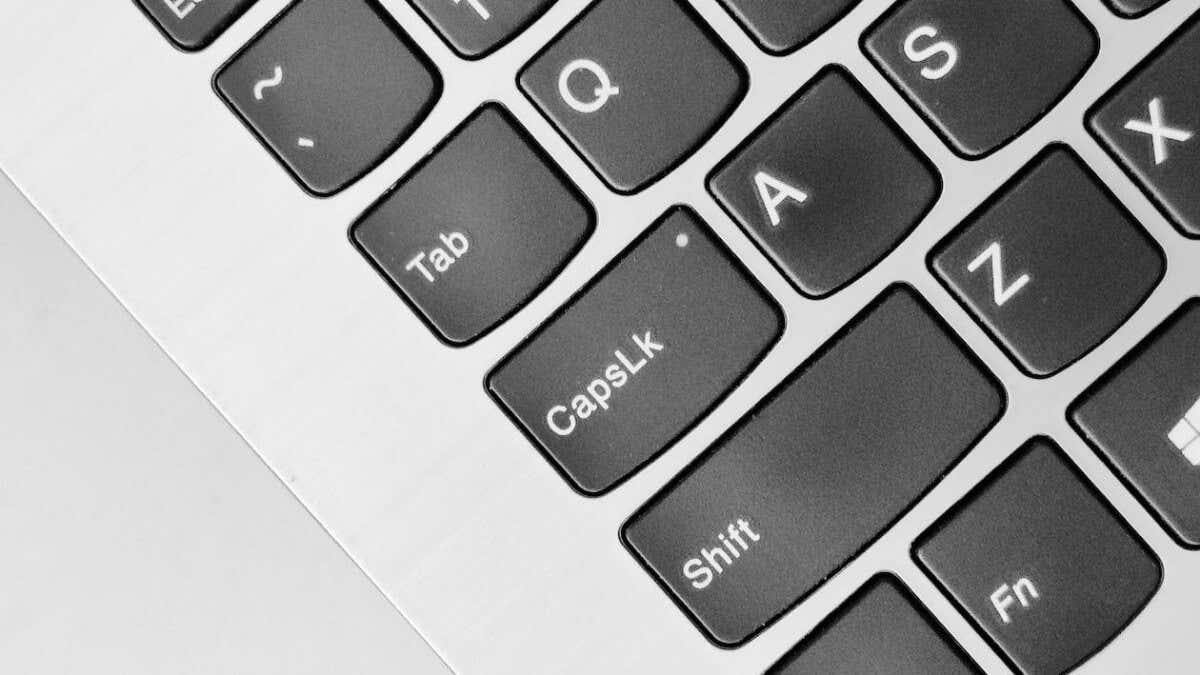
Wenn Sie versehentlich viel Text eingegeben haben, ohne dieses Problem zu bemerken, können Sie immer Ändern Sie es in MS Word wieder in die Groß-/Kleinschreibung, aber hier sind einige Möglichkeiten, die Grundursache des Problems zu beheben.
Wenn Sie die Feststelltaste drücken und die Anzeige erlischt, Ihre Tasten aber immer noch Großbuchstaben drücken, liegt das normalerweise daran, dass Ihre Umschalttaste klemmt. Es könnte physisch verklemmt sein oder einfach nur der interne Schalter (oder die Gummikuppel) gedrückt sein.
Um dies zu überprüfen, können Sie die Bildschirmtastatur in Windows 11 verwenden.
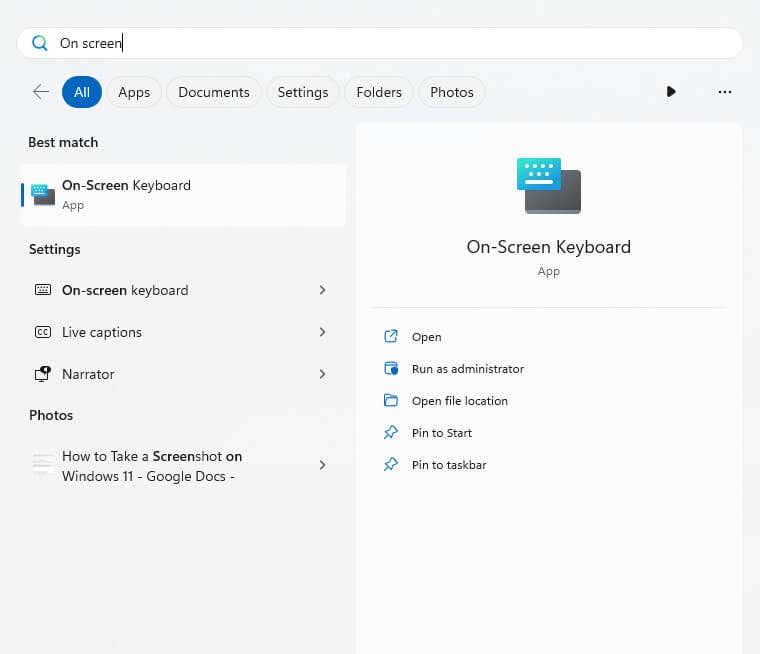
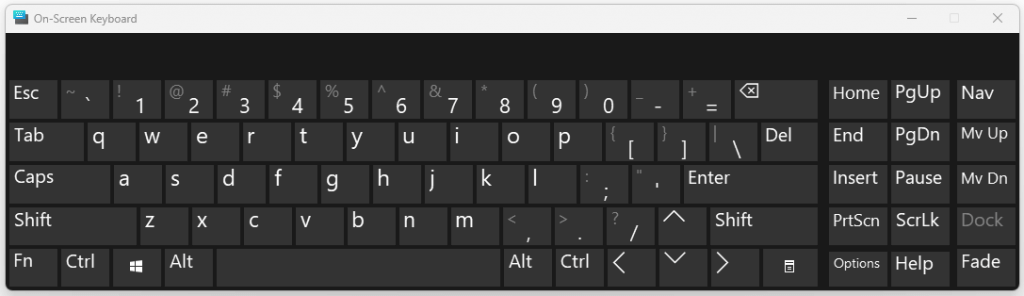
Wenn Ihr Schlüssel tatsächlich feststeckt, können Sie versuchen, darauf zu tippen, um ihn freizugeben. Falls das nicht funktioniert und Ihr Schlüssel stecken bleibt, müssen Sie möglicherweise die Tastenkappe abhebeln.
Dies ist natürlich nur eine einmalige Lösung für den Fall, dass der Schlüssel nicht richtig funktioniert. Langfristig muss die Taste ausgetauscht werden, was nur bei einer Hot-Swap-fähigen mechanischen Tastatur möglich ist. Bei einem normalen Gummimembran-Modell muss die komplette Tastatur ausgetauscht werden.
Sie können eine defekte Umschalt- oder Windows-Taste auch mit Ordnen Sie die Funktion mit AHK oder einem ähnlichen Programm einer anderen Taste auf Ihrer Tastatur zu umgehen. Dadurch können Sie die Tastatur noch eine Weile verwenden.
2: Schließen Sie Ihre Tastatur wieder an

Auch wenn die Feststelltaste oder die Umschalttaste nicht physisch blockiert ist, ist es möglich, dass die Tastatur das falsche Signal sendet. Die einfachste Lösung hierfür besteht darin, einfach zu versuchen, Ihre Tastatur erneut anzuschließen.
Trennen Sie das Gerät vom USB-Anschluss Ihres PCs. Bei einer kabellosen Tastatur bedeutet das, den kleinen kabellosen Hub herauszuziehen. Schließen Sie es dann wieder an und lassen Sie Windows den entsprechenden Dienst neu starten.
Dadurch werden alle Verbindungs- oder Konfigurationsprobleme mit der Tastatur behoben und Sie können die Feststelltaste wieder normal verwenden..
3: Führen Sie die Tastatur-Fehlerbehebung aus
Die integrierten Windows-Fehlerbehebungsprogramme sind normalerweise nicht gut genug, um etwas anderes als die kleinsten Probleme zu erkennen, aber es ist trotzdem eine gute Idee, sie zuerst auszuprobieren. Für alle Tastaturproblem bedeutet dies, dass die Fehlerbehebung für die Tastatur ausgeführt wird.
Es gibt jedoch ein kleines Problem: Microsoft ist dabei, die alten Fehlerbehebungsfunktionen, einschließlich der Fehlerbehebung für die Tastatur, abzuschaffen. Obwohl der Vorgang noch nicht abgeschlossen ist, gibt es in den überarbeiteten Fehlerbehebungseinstellungen keine Tastatur-Fehlerbehebung mehr.
Glücklicherweise können Sie immer noch direkt im Startmenü nach der Tastatur-Fehlerbehebung suchen und die Anwendung ausprobieren.
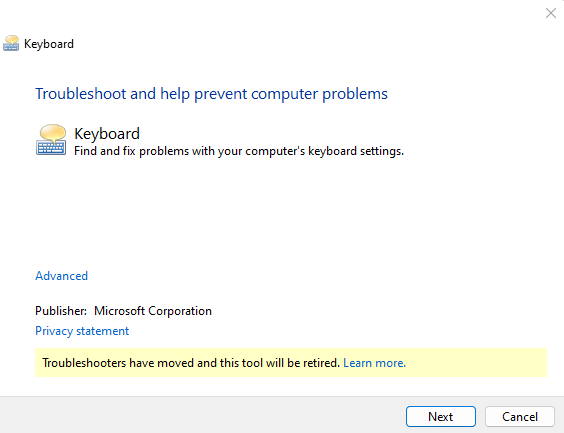
4: Filtertasten ausschalten
Microsoft Windows verfügt über viele Barrierefreiheitsfunktionen wie Einrastfunktion und Schlüssel filtern, um Menschen mit Behinderungen die Steuerung ihrer PCs zu erleichtern. Dieselben Funktionen können jedoch zu Problemen führen, wenn sie aktiviert werden, wenn Sie sie nicht benötigen
Filter Keys dient beispielsweise dazu, wiederholte Tasten zu ignorieren und die Wiederholungsrate anzupassen. Dies kann sehr nützlich sein, wenn Sie Schwierigkeiten haben, schnell auf Tasten zu tippen, da Sie so Tastendrücke ignorieren können, bis sie gedrückt gehalten werden.
Aber wenn es während der normalen Nutzung aktiviert wird, kann es dazu führen, dass bestimmte Tasten tot erscheinen oder nicht reagieren, auch wenn die Hardware nicht dafür verantwortlich ist.
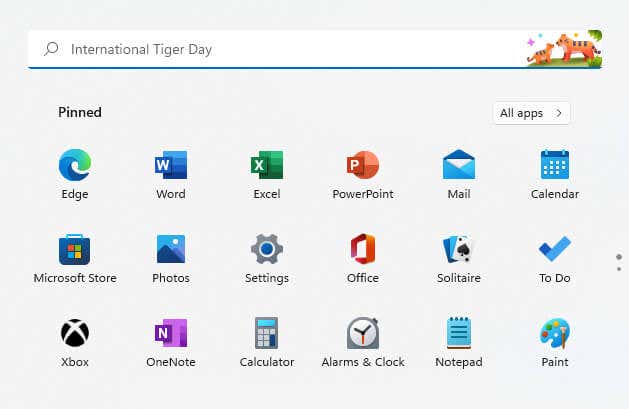
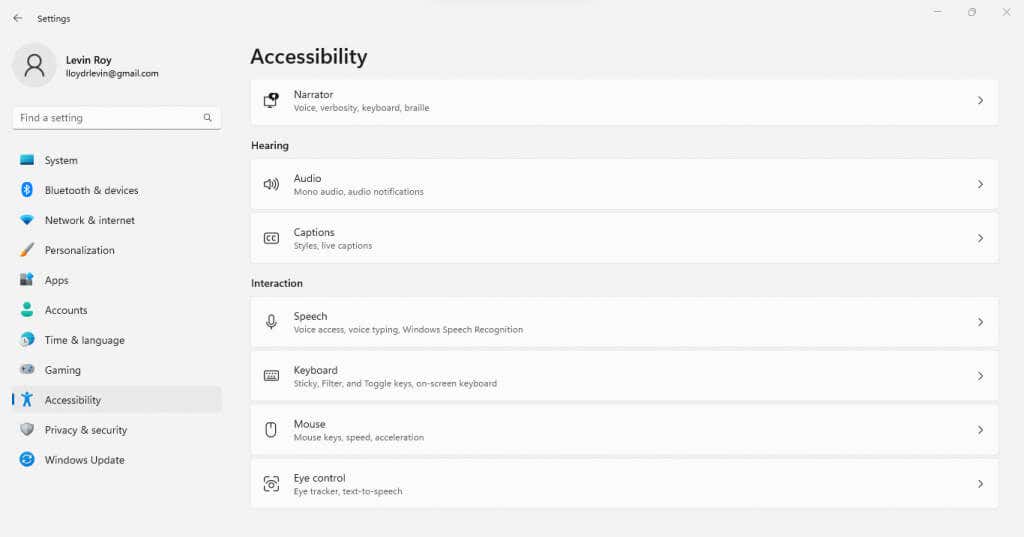
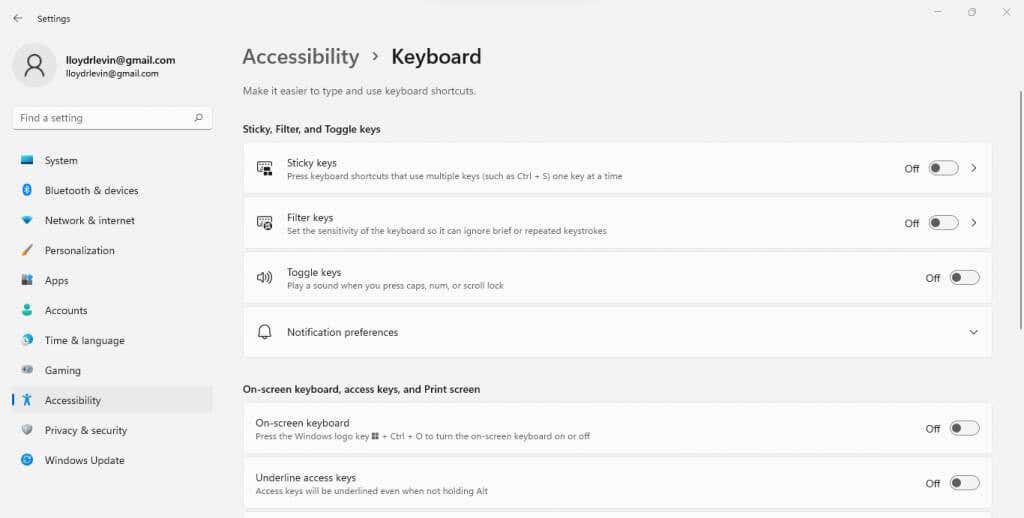
Denken Sie daran, dass das Einschalten der Filtertasten im Vergleich viel einfacher ist, da Sie lediglich die rechte Umschalttastemindestens 8 Sekunden lang gedrückt halten müssen. Aus diesem Grund ist es sehr leicht, Filtertasten versehentlich zu aktivieren, wenn Sie sie nicht benötigen.
5: Tastaturtreiber neu installieren
Da Microsoft Windows Tastaturtreiber automatisch installiert, muss ein Benutzer dies nicht manuell tun. Wenn Ihre Tastatur jedoch nicht richtig funktioniert, kann es eine gute Idee sein, eine Neuinstallation der Treiber zu erzwingen..
Wir können dies ganz einfach tun, indem wir die Tastatur über den Geräte-Manager deinstallieren und Windows auffordern, die fehlenden Treiber neu zu installieren, wenn Sie Ihren PC neu starten. Dies ist im Grunde ein Weg von Zurücksetzen Ihrer Tastatur auf die Standardeinstellungen.
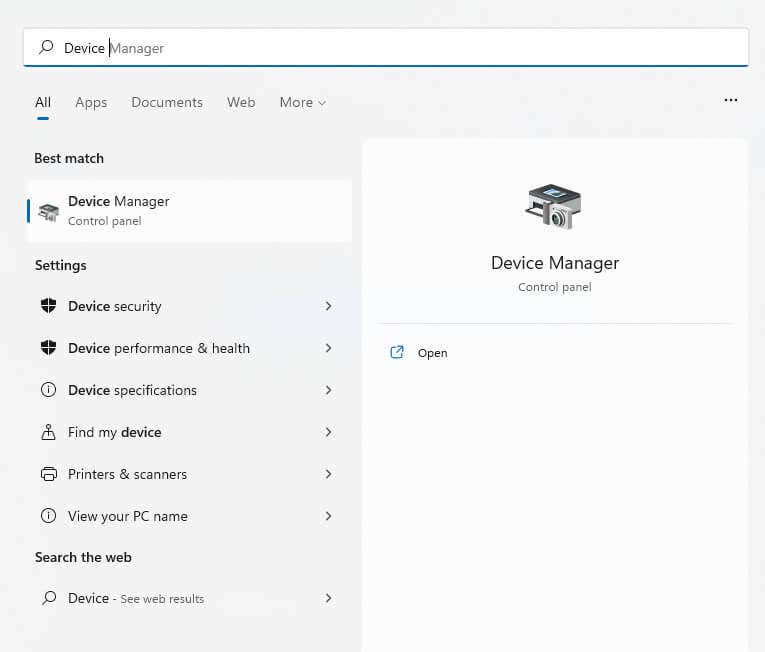
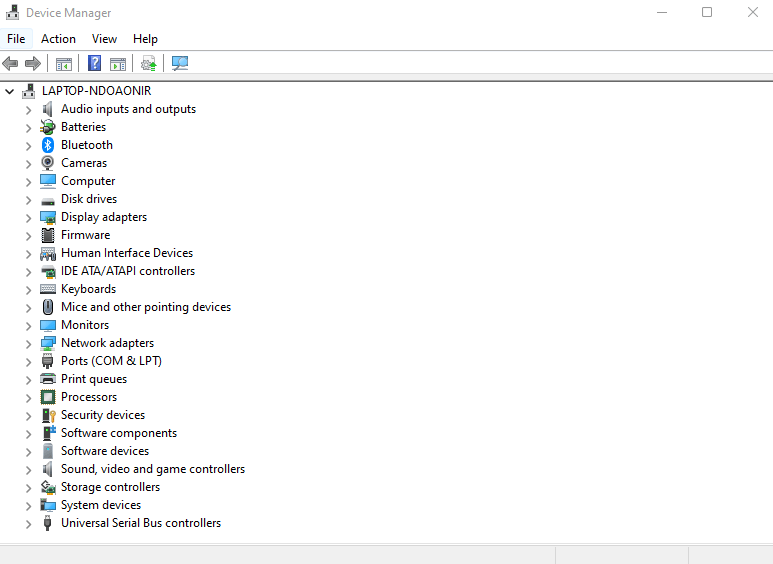
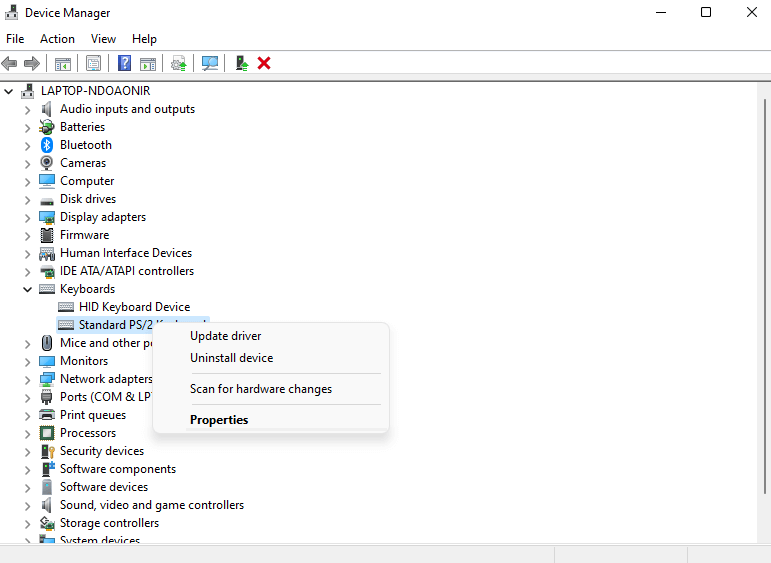
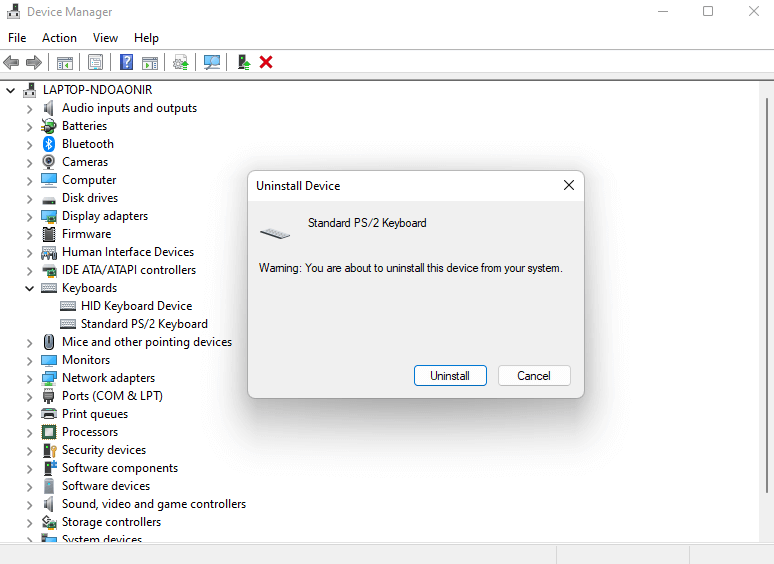
Windows deinstalliert die Tastatur und macht sie unbrauchbar. Keine Panik – starten Sie einfach Ihren PC neu, um die Treiber wiederherzustellen, da Windows nach fehlenden Treibern sucht und diese beim Hochfahren des Computers neu installiert.
Was ist die beste Methode zur Behebung des Problems mit der umgekehrten Feststelltaste in Windows?
Im Allgemeinen ist eine umgekehrte Feststelltaste unter Windows kein großes Problem. In der Regel handelt es sich um ein Konfigurationsproblem oder einen vorübergehenden Fehler, der behoben werden kann, indem Sie Ihre Tastatur ausstecken oder sogar die Treiber neu installieren.
Bestimmte Einstellungen wie Filtertasten können das normale Verhalten Ihrer Tastatur beeinträchtigen und dazu führen, dass die Feststelltaste nicht funktioniert. Die Tastatur-Fehlerbehebung kann diese versteckten Konfigurationsprobleme oft aufdecken.
Wenn nichts davon funktioniert, deutet das auf ein Problem mit den eigentlichen Tasten Ihres Geräts hin. Möglicherweise klemmt die Umschalttaste oder ist einfach völlig kaputt, was in der Regel durch einen Austausch behoben werden muss. Unternehmungslustige Benutzer können Problemumgehungen erstellen, indem sie AHK verwenden, um seine Funktion einem anderen Schlüssel zuzuordnen.
.